一、git clone方法安装cocoapods
镜像实在太多坑了,琢磨了一下另一种安装cocoapods的方法。
在终端中,进入该目录。
cd ~/.cocoapods/repos若没有以上目录,执行下面指令,出现.cocoapods的目录后可以ctrl+c终止安装。sudo gem install cocoapods是常规的安装方法,不过现在只是用来建立一下.cocoapods目录。手动建立.cocoapods目录应该也是可以的,不过没试过。如果能进入~/.cocoapods/repos的目录就忽略下面一条指令。
sudo gem install cocoapods克隆一个Specs库,在终端必须进入到~/.cocoapods/repos的目录才执行以下命令。
git clone https://github.com/CocoaPods/Specs完成后,执行open .打开当前目录repos
open .然后把Specs目录改名为master即可。~/.cocoapods/repos的目录层级如下:
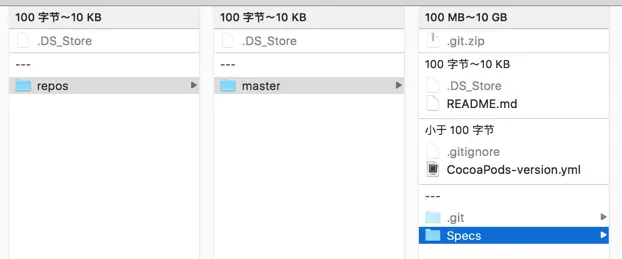
如果gitclone还慢的话,直接上https://github.com/CocoaPods/Specs点击下载。根据上面的目录结构图,放对了就好。
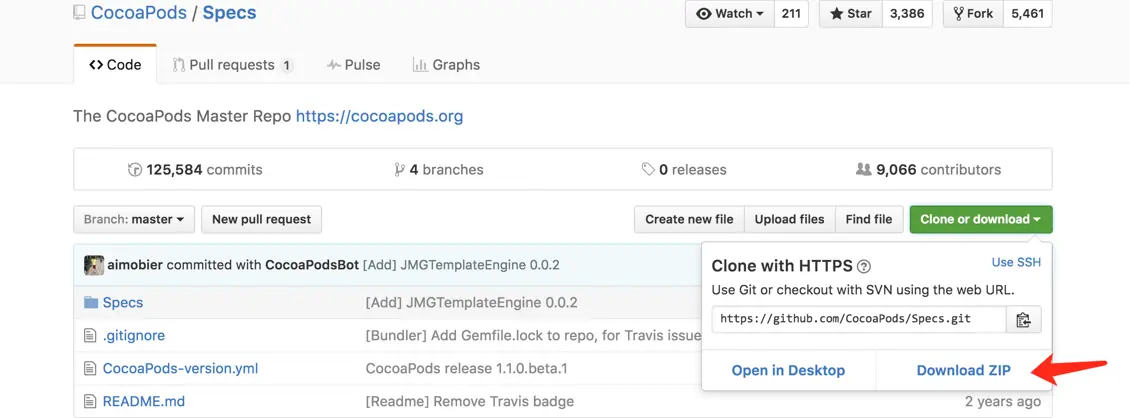
安装中可能遇到的问题
运行pod后显示:"pod: command not found"的错误。赋予/usr/local/bin给予执行与读取权限,执行以下命令。若不行执行sudo chmod 777 /usr/local/bin/。
sudo chmod 700 /usr/local/bin/安装cocoa pods后,在终端执行pod search第三方框架时出错:[!] Unable to find a pod with name, author, summary, ordescriptionmatching AFNetworking
解决方案:执行rm ~/Library/Caches/CocoaPods/search_index.json
然后再执行pod search第三方框架
pod search afnetworking看到下面信息说明成功了。
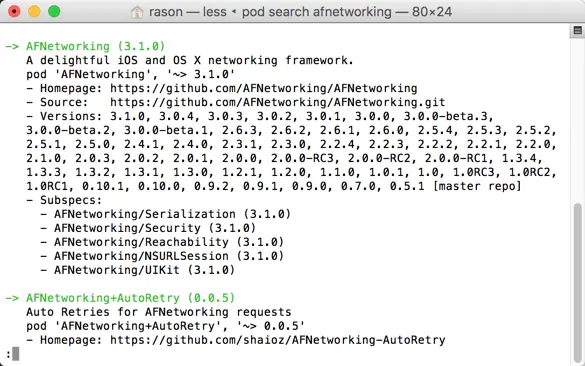
按q退出搜索。
第二种安装方法(不推荐,超级超级慢,建议用上面那种方法安装):
温馨提示:($是不需要输入到终端的)
1.移除现有Ruby默认源
$gem sources --remove https://rubygems.org/2.添加新镜像(注意淘宝的镜像已经不能用了,https://gems.ruby-china.org 是可以用的。不过这步可能会特别久,但是暂时还没找到减少时间处理的方法。)
$gem sources -a https://gems.ruby-china.org/3.验证新源是否替换成功
$gem sources -l4.安装CocoaPods
(1) $sudo gem install cocoapods 备注:苹果系统升级 OS X EL Capitan 后改为 $sudo gem install -n /usr/local/bin cocoapods
(2) $pod setup
5.更新gem
$sudo gem update --system
二、使用CocoaPods:
1.新建工程,并在终端用cd指令到文件夹内
$pod search 第三方
2.新建文件 vim “Podfile”,
$vim Podfile
写入以下内容并保存 小提示:(终端vim文件 按 i 可编辑 ,esc 退出编辑,:wq 可保存退出)
platform :ios, '7.0'
target '项目target名' do
pod 'AFNetworking', '~> 3.1.0'
end8.导入第三方库
$pod install
pod install与pod update区别:
1.使用pod install来安装新的库,即使你的工程里面已经有了Podfile,并且已经执行过pod install命令了;所以即使你是添加或移除库,都应该使用pod install。
2.使用pod update [PODNAME] 只有在你需要更新库到更新的版本时候用。
小技巧:
最近使用CocoaPods来添加第三方类库,无论是执行pod install还是pod update都卡在了Analyzing dependencies不动
原因在于当执行以上两个命令的时候会升级CocoaPods的spec仓库,加一个参数可以省略这一步,然后速度就会提升不少。加参数的命令如下:
pod install --verbose --no-repo-update
pod update --verbose --no-repo-update原文链接:http://www.jianshu.com/p/88d7ada1b58b
著作权归作者所有,转载请联系作者获得授权,并标注“简书作者”。






















 3万+
3万+

 被折叠的 条评论
为什么被折叠?
被折叠的 条评论
为什么被折叠?








